Tverは、テレビで放送されたドラマやアニメが無料で楽しめる動画配信サービスになっている。そんなTverの動画をChrome拡張機能を利用してダウンロードする方法がある。そこで今回は、Chrome拡張機能でTverの動画をダウンロード・保存する方法について解説していく。
【Tver】「Chrome拡張機能で動画をPCにダウンロード/保存する方法

Tverは、テレビ局5社が共同で立ち上げた無料の動画配信サービスになっている。そのため、テレビで放送されたドラマやアニメが無料で視聴することができる。見逃してしまったドラマやアニメが無料で視聴できることもあり、人気の動画配信サービスになっている。しかし、Tver自体には動画のダウンロード機能はないため、PCに動画をダウンロード・保存して視聴することはできない。そこで便利なのがChrome拡張機能を利用して、Tverの動画をPCにダウンロード・保存することだ。Chrome拡張機能を利用すれば、PCに好きなドラマやアニメをダウンロード・保存できる。では、Chrome拡張機能でTverの動画をPCにダウンロード・保存するにはどうしたらいいのか。ここでは、その方法について紹介していく。
【手順①】Chromeウェブストアからストリームレコーダーをインストールする
Chrome拡張機能でTverの動画をPCにダウンロード・保存する方法について紹介していく。まずは、ChromeウェブストアからストリームレコーダーをPCにインストールしていく。ストリームレコーダーは、Chromeウェブストアから直接ストリームレコーダーを検索してインストールする方法か、→こちらにアクセスしてインストールできるようになっている。
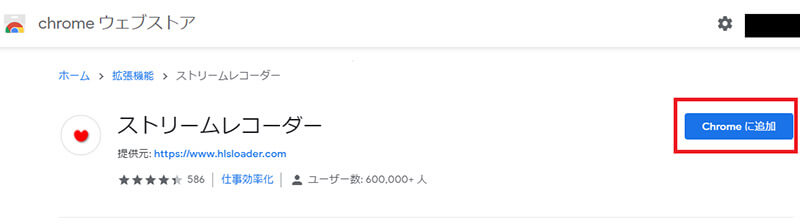
ChromeウェブストアからストリームレコーダーをPCにインストールする方法は、Chromeウェブストアのインストール画面にアクセスして、「Chromeに追加」→「拡張機能を追加」をクリックする。そうすれば、ChromeウェブストアからストリームレコーダーをPCにインストールできる
【手順②】Tverの動画をダウンロード保存する
ChromeウェブストアからストリームレコーダーをPCにインストールしたら、次はTverの動画をダウンロード保存していく。

Tverの動画をダウンロード保存する方法は、ダウンロード保存したいTverの動画画面を表示させる。そして、画面右上にある「拡張機能アイコン」→「ストリームレコーダー」をクリックする。そして、ダウンロードが完了したら、「保存」をクリックする。そうすれば、ストリームレコーダーでTverの動画をPCにダウンロード保存できる
【Tver】「Chrome拡張機能で動画をPCにダウンロード/保存できないときの対処法
ここまでは、ChromeウェブストアからストリームレコーダーをPCにインストールして、Tverの動画をダウンロード保存する方法について紹介した。しかし、Chromeウェブストアからインストールしたストリームレコーダーを利用しても、Tverの動画をPCにダウンロード保存できない場合がある。そこでここからは、Chrome拡張機能でTverの動画をPCにダウンロード保存できないときの対処方法について紹介していく。ダウンロード保存できないときの対処方法は2つあるので、それぞれ試して欲しい。
【対処法①】画面キャプチャ機能を利用する
Chrome拡張機能でTverの動画をPCにダウンロード保存できないときの対処方法は、Windows10の画面キャプチャ機能を利用することだ。Windows10の画面キャプチャ機能とは、PCの画面を動画で録画することができる機能になっている。よって、この機能を利用すれば、Tverの動画をPCにダウンロード保存できる。
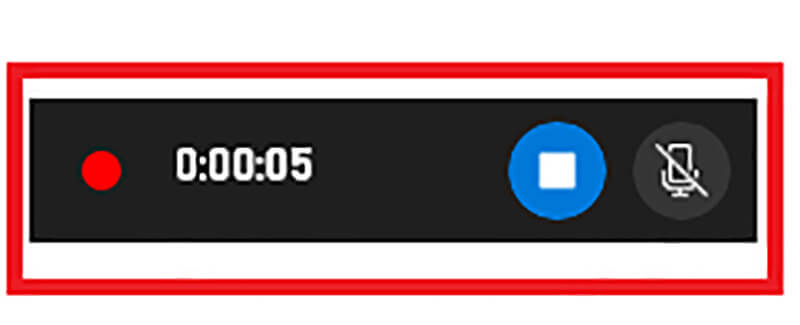
Windows10の画面キャプチャ機能でTverの動画をPCにダウンロード保存する方法は、ダウンロード保存したいTverの動画画面を表示させる。そして、「Windowsキー」を押しながら「G」を押してキャプチャ画面を起動させる。次に、「録音ボタン」をクリックすると、Tverの動画画面の録画が始まり、上のような画面が表示される
もちろん、キャプチャ機能の設定でマイクボタンをONにすれば、Tverの動画音声も録音される。録音が終了するとPCにTverの動画がダウンロード保存される。Tverの動画の保存先は、PCのビデオフォルダの中にあるキャプチャフォルダになっている。
【対処法②】動画ダウンロードができるアプリを利用する
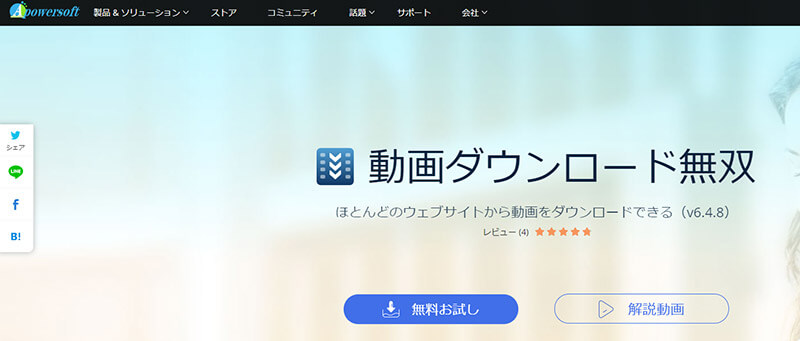
Chrome拡張機能でTverの動画をPCにダウンロード保存できないときの対処方法は、動画のダウンロードができるアプリを利用することだ。Tverの動画をダウンロードできるアプリは少ないが、「動画ダウンロード無双」であればダウンロード保存できるようになっている。Tverの動画がダウンロードできる「動画ダウンロード無双」は→こちらからインストールできる。また、このアプリは無料でインストールできるためおすすめだ。他にも、Tverの動画がダウンロードできるアプリは存在する。それは、「UniConverter」というアプリだ。「UniConverter」は、PCの画面録画ができるアプリになっており、無料でインストールできるようになっている。そして、インストールは→こちらからできるようになっている。Chrome拡張機能でTverの動画をPCにダウンロード保存できない場合は、試して欲しい。
今回、Chrome拡張機能でTverの動画をPCにダウンロード保存できないときの対処方法として、2つのアプリを紹介したが、1つだけ注意点がある。それは、このアプリを使ってPCにインストールするのはあくまでも自己責任で行うようにしよう。なぜならアプリをインストールしたことで、PCに不具合が発生する可能性も充分あるからだ。OSのスペックによっては互換性の問題もあり、PC自体の動作が重くなる原因にも繋がる。よって、アプリを利用する場合は必ずその点に注意した上で、インストールするようにしよう。
【Tver】「Chrome拡張機能で動画をPCにダウンロード/保存するときの注意点
Chrome拡張機能でTverの動画をPCにダウンロードする方法や、画面キャプチャ機能・動画のダウンロードができるアプリを利用してTverの動画をPCにダウンロードする方法について紹介した。しかし、どの方法を使ったとしても動画をPCにダウンロードするときの注意点がある。そこでここでは、動画をPCにダウンロードするときの注意点について解説していく。
・違法アップロードされた動画のダウンロードなど違法行為に注意

動画をPCにダウンロードするときの注意点とは、違法行為に注意することだ。違法行為とは、違法アップロードされた動画をダウンロードすることだ。Tverの動画では、日本テレビ・フジテレビなど5社のテレビ局が運営している動画配信サービスのため、配信している動画の中に違法アップロードは含まれない。しかし、他の動画配信サービスによっては、違法アップロードされた動画は数多く存在する。そのためそれを知らずに動画をダウンロードしてしまうと、違法行為になってしまうので注意が必要だ。
動画のダウンロード自体は違法行為ではないが、ダウンロードする動画が違法アップロードではないか確認する必要がある。また、Tverの動画をダウンロードしてからの注意点として、その動画を再配布・ネット上にアップロードする行為は違法になってしまう。よって、あくまでも動画をダウンロードして視聴するまでに留めておこう。このように、注意点を踏まえた上で動画のダウンロードするようにして欲しい。



